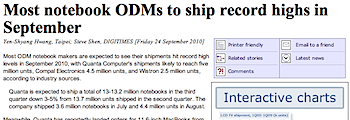午前中に「MacBook Air」を開梱し、すぐにMacBookから作業環境を移行する作業を開始しました。
これまでのMacの場合は、Firewireケーブルで接続するだけで全ての環境を自動的に移行することができました。1時間もあれば、新しいマシンにそっくりそのままの環境を構築できるのです。
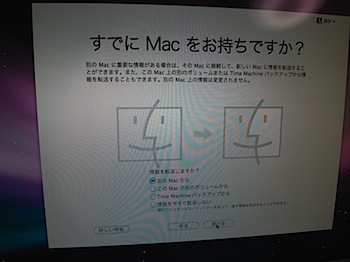
「MacBook Air」を起動すると、上記のような画面が現れます。「別のMacから」必要な情報を全て、自動的に転送してくれるのです。
今まではずっとこの機能のお世話になり、Macを乗り継いできました。これがあるから、気楽にマシンを乗り換えられるといっても過言ではありません。
今回の「MacBook Air」でも同じようにするつもりでした。
結論から書くと、うまくいきませんでした。
何度かリトライしたのですが、ネットワークの状況がよくないのか、どうしてもデータ転送の途中で止まってしまうのです。
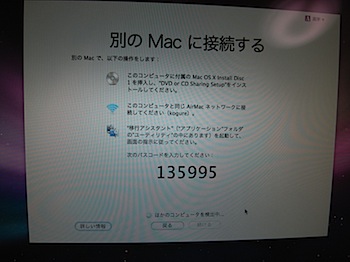
WiFi経由なので、時間も最初は残り時間も10時間くらいと表示されます。
どうしたものかと思案していた時に「TimeMachineバックアップから」という選択肢を見つけました。これだ!
MacBookは頻繁にではないですが「TimeMachine」でバッアップをとっています。なんとそのデータから「MacBook Air」に、同じ環境を再構築することができるようになっていたのです。
これはありがたいです。バックアップもとっておくものですね。
MacBookを外付けハードディスクに接続し、いまいちど「TimeMachine」しておきます。そしておもむろに「TimeMachineバックアップから」を実行します。
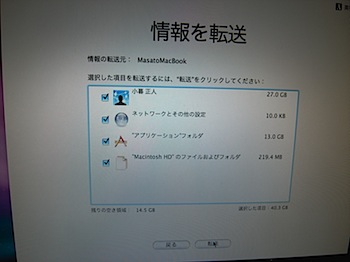
転送される情報量が計算されます。約40GBを転送することになりました。
転送開始!
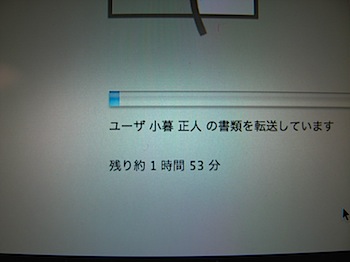
最初は約2時間と表示されていた残り時間も、みるみる間に減っていきます。
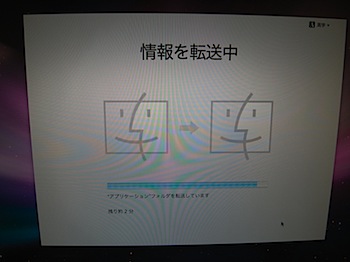
残り時間が1分となってからが、非常に時間がかかりました。結果的には約1時間くらいかかったでしょうか。
無事に転送終了後、次のようなアラートが。
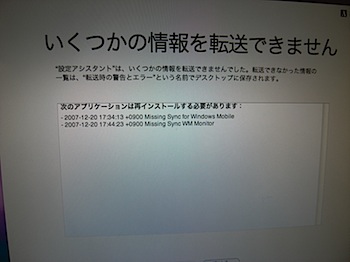
転送できなかったアプリケーションの情報です。必要であれば再インストールしなくてはなりません。
そして無事に、環境移行が終了しました!

「TimeMachine」て、こういう使い方もあったのですね。
確認したところ、最後の「TimeMachine」は適用されていなかったようで、前回分からの再構築となっていました。ただ、自分で何をしたか記憶にある範囲だったので、問題ありません。
それよりも、キーボードショートカットから何から何まで、MacBookでの環境がそのまま再現されているのがありがたいです。すぐに作業に入れます。
実際に使いだしてみると、液晶がとてもみやすいのと、キーボードがよりタイプしやすくなっていることに気づきました。
一点だけ、なぜかAirMacが認識されずに内蔵イーサネットでネットに接続していることになっています。これはなぜなんでしょうね‥‥。
#ネタフル「MacBook Airカテゴリー」もどうぞ。
■関連エントリー
▼「MacBook Air」が届いた!
▼「MacBook Air」の箱を開ける
▼「MacBook Air」への環境移行はTimeMachineで